Illustrator制作星月logo图标
1、在illustrator文档中,使用椭圆工具在文档中制作一个圆形,然后填充一个颜色

2、按住alt键鼠标拖拽圆形复制一个新的圆形,将其变换放大并将其移动到如图位置

3、然后打开窗口菜单栏下的路径查找器功能

4、将两个图形摆好位置后选中,然后点击路径查找器中的第二个减去顶层设置,如图,月形图案就做出来了


5、然后使用矩形工具绘制一个五角星形,摆放位置如图所示

6、选择路径查找器中的差集,如图所示

7、差集后,就将中间的部分镂空了,双击可进入编辑调整,按esc键可退出

8、如果想要取消差集,在图形上右键选择释放复合路径即可。

9、制作图形时,还可以使用分割命令,将图形分割,然后将其解组删除。
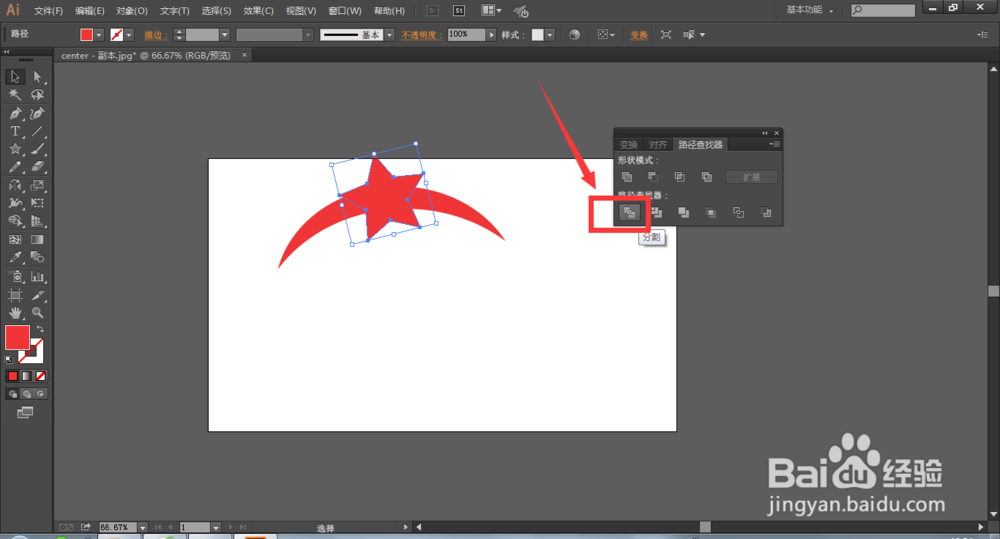
声明:本网站引用、摘录或转载内容仅供网站访问者交流或参考,不代表本站立场,如存在版权或非法内容,请联系站长删除,联系邮箱:site.kefu@qq.com。
阅读量:145
阅读量:115
阅读量:145
阅读量:188
阅读量:121